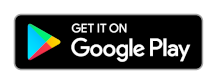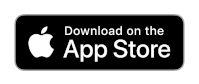Inicio rápido: Uso del smartphone como dispositivo para enviar telemetría a una aplicación de IoT Central
En esta guía rápida, creará una aplicación Azure IoT Central y conectará su primer dispositivo. Para empezar a trabajar rápidamente, instale una aplicación en el smartphone para que actúe como el dispositivo. La aplicación envía datos de telemetría, notifica las propiedades y responde a comandos:

En esta guía de inicio rápido:
- Creación de una aplicación de IoT Central.
- Registro de un dispositivo nuevo en la aplicación.
- Conexión de un dispositivo a la aplicación y visualización de la telemetría que envía.
- Control del dispositivo desde la aplicación.
Requisitos previos
Una cuenta de Azure con una suscripción activa. Cree una cuenta gratuita.
Debe tener como mínimo acceso de colaborador en la suscripción a Azure. Si creó la suscripción usted mismo, automáticamente será un administrador con acceso suficiente. Para más información, consulte ¿Qué es el control de acceso basado en rol de Azure?
Un smartphone Android o iOS en el que pueda instalar una aplicación gratuita desde una de las tiendas de aplicaciones oficiales.
Crear una aplicación
IoT Central proporciona varias plantillas de aplicación centradas en el sector para ayudarle a empezar a trabajar. En este inicio rápido, se usa la plantilla Aplicación personalizada para crear una aplicación desde cero:
Vaya a la página Crear aplicación de IoT Central en Azure Portal. Si se le pide, inicie sesión en su cuenta de Azure.
Escriba la información siguiente:
Campo Descripción Subscription La suscripción de Azure que quiera usar. Resource group El grupo de recursos que quiere usar. puede crear un grupo de recursos o use uno existente. Nombre del recurso Un nombre de recurso de Azure válido, como my-contoso-app. Dirección URL de la aplicación Un subdominio de dirección URL para la aplicación, como my-contoso-app. La URL de una aplicación de IoT Central es similar a https://my-contoso-app.azureiotcentral.com.Plantilla Aplicación personalizada Region Región de Azure que quiere usar. Plan de precios Estándar 2 Seleccione Revisar + crear. Seleccione Crear.
Cuando la aplicación esté lista, podrá navegar hasta ella desde Azure Portal:
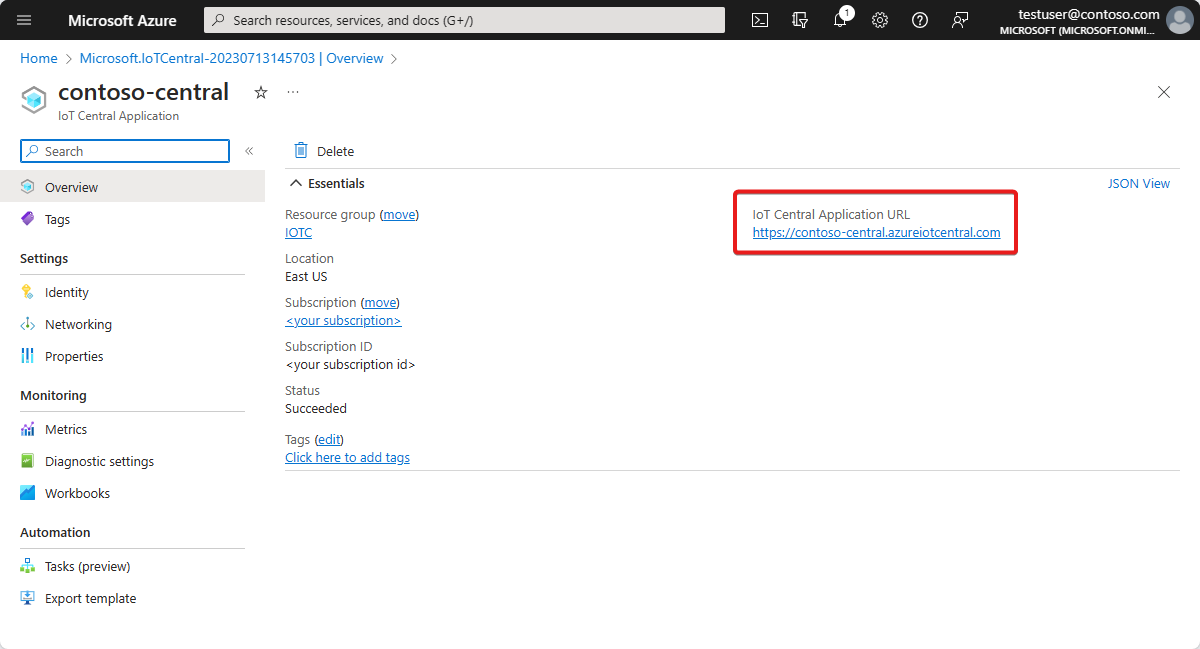
Para obtener más información, consulte Creación de una aplicación de Azure IoT Central.
Registrar un dispositivo
Para conectar un dispositivo a la aplicación de IoT Central, necesita la información de conexión. Una manera fácil de obtener esta información de conexión es registrar el dispositivo.
Para registrar el dispositivo:
En IoT Central, vaya a la página Dispositivos y seleccione Agregar un dispositivo:
En la página Crear un dispositivo, acepte los valores predeterminados y, a continuación, seleccione Crear.
En la lista de dispositivos, haga clic en el nombre de dispositivo:
En la página del dispositivo, seleccione Conectar y, a continuación, seleccione Código QR:
Mantenga esta página abierta. En la sección siguiente, examinará este código QR mediante la aplicación del smartphone para conectarlo a IoT Central.
Sugerencia
El código QR contiene la información, como el Id. de dispositivo registrado, que su dispositivo necesita para establecer una conexión con su aplicación IoT Central. Le ahorra tener que escribir manualmente la información de conexión.
Conexión del dispositivo
Para empezar a trabajar rápidamente, en este artículo se usa la aplicación de smartphone IoT Plug and Play como un dispositivo IoT. La aplicación envía los datos de telemetría recopilados de los sensores del smartphone, responde a los comandos invocados desde IoT Central e informa de los valores de las propiedades a IoT Central.
Instale la aplicación en el smartphone desde una de las tiendas de aplicaciones:
Para conectar la aplicación IoT Plug and Play a la aplicación de IoT Central:
Abra la aplicación IoT PnP en el smartphone.
En la página principal, seleccione Scan QR code (Escanear código QR). Apunte la cámara del smartphone al código QR. A continuación, espere unos segundos mientras se establece la conexión.
En la página de telemetría de la aplicación, puede ver los datos que la aplicación envía a IoT Central. En la página de registros, puede ver el dispositivo que se conecta y varios mensajes de inicialización.
Para ver los datos de telemetría de la aplicación de smartphone en IoT Central:
En IoT Central, vaya a la página Dispositivos.
En la lista de dispositivos, haga clic en el nombre del dispositivo y seleccione Información general:
Sugerencia
La aplicación de smartphone solo envía datos cuando la pantalla está activada.
Control del dispositivo
Para enviar un comando de IoT Central al dispositivo, seleccione la vista Comandos del dispositivo. La aplicación del smartphone puede responder a tres comandos:
Para que la luz del smartphone parpadee, use el comando LightOn. Establezca la duración en tres segundos, el intervalo de pulsos en cinco segundos y el número de pulsos en dos. Seleccione Ejecutar para enviar el comando a la aplicación del smartphone. La luz de la aplicación del smartphone parpadeará dos veces.
Para ver la confirmación de la aplicación del smartphone, seleccione el historial de comandos.
Limpieza de recursos
Si no tiene previsto realizar otro inicios rápidos o tutoriales de IoT Central, puede eliminar la aplicación de IoT Central:
- En la aplicación de IoT Central, vaya a Aplicación > Administración.
- Seleccione Delete (Eliminar) y confirme la acción.
Paso siguiente
En este inicio rápido, ha creado una aplicación de IoT Central y ha conectado un dispositivo que envía datos de telemetría. Después, usó una aplicación de teléfono como dispositivo IoT que se conecta a IoT Central. Este es el siguiente paso sugerido para obtener más información sobre IoT Central: